機械CAD設計的圖幅大小在國標GB14689-1993中有明確的規定,浩辰CAD機械軟件中的新建圖框功能可以迅速設定各種標準圖紙和自定義的非標準尺寸圖紙。那么,如何拷貝CAD圖框及其內部的所有實體,復制出一張新的圖紙,并且新圖紙和原先圖紙相互獨立,復制后內容能正常進行編輯等操作,該怎么辦?本文就和小編一起來了解一下CAD圖框復制功能的相關使用技巧吧!
1、在浩辰CAD機械軟件中打開圖紙文件,然后在菜單欄中依次點擊【浩辰機械】—【圖紙】—【圖框復制】。如下圖所示:
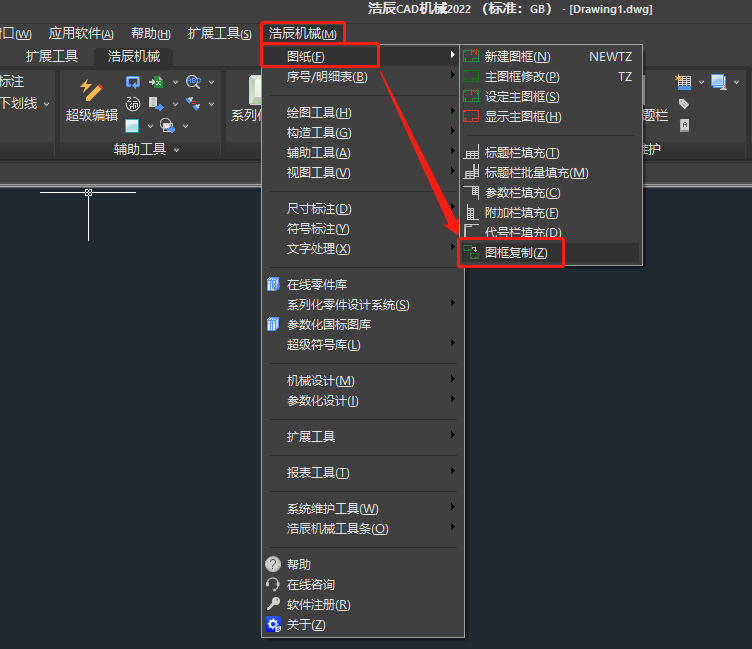
2、根據提示在圖紙中選擇需要復制的圖框,需要注意的是必須選擇圖框,而不是標題欄、附加欄等圖框組件。
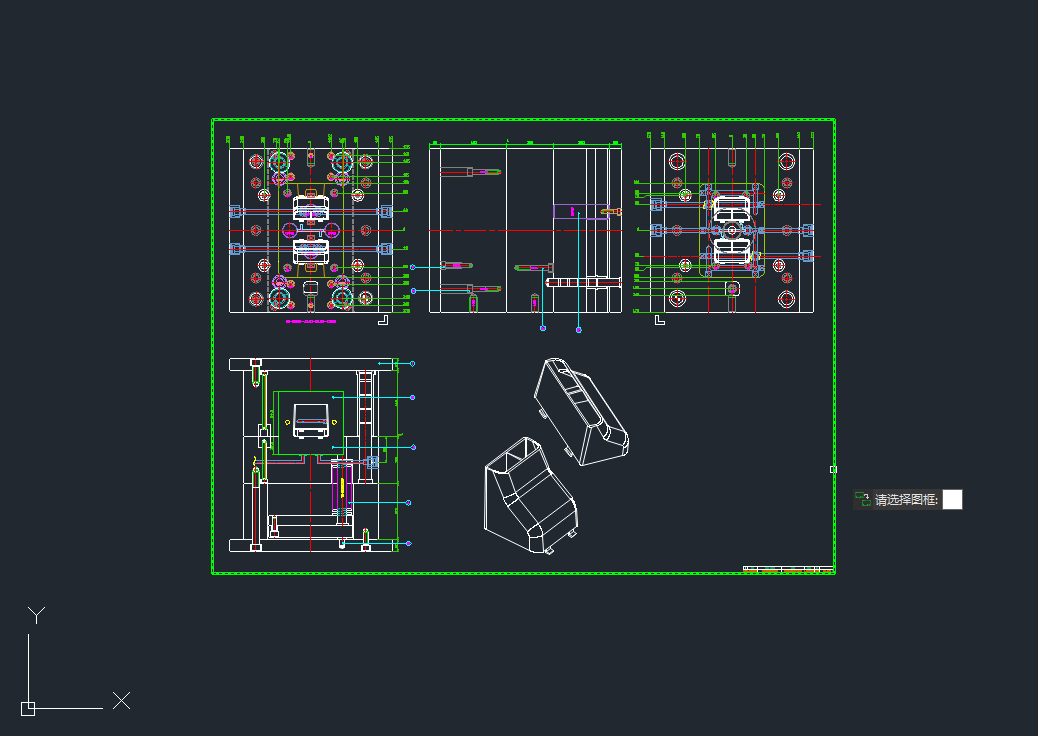
3、當選擇圖框后,程序給出所復制的圖框的拖動效果,在圖紙中指定新圖框的插入位置。
4、指定插入位置后,即可完成整個圖框的復制過程。復制后的圖框、標題欄、明細表和序號等實體均支持編輯功能。
關于CAD圖框復制的相關操作技巧小編就給大家介紹到這里啦,更多浩辰CAD機械相關功能介紹以及使用技巧小編會在后續的CAD教程文章中給大家逐一講解,對此感興趣的設計師小伙伴們一定要持續關注浩辰CAD軟件官網教程專區哦!
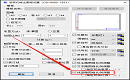
2023-09-08

2023-02-10

2021-12-13
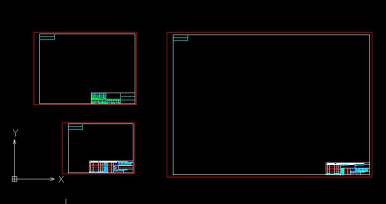
2019-07-18
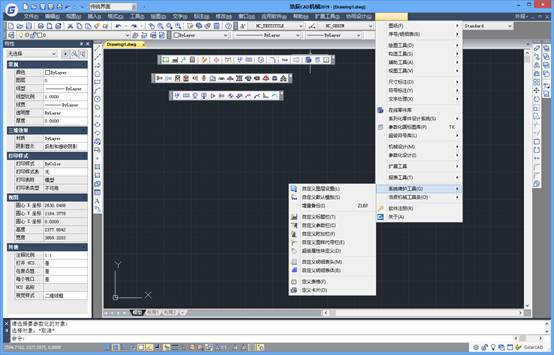
2019-06-11

2019-05-05
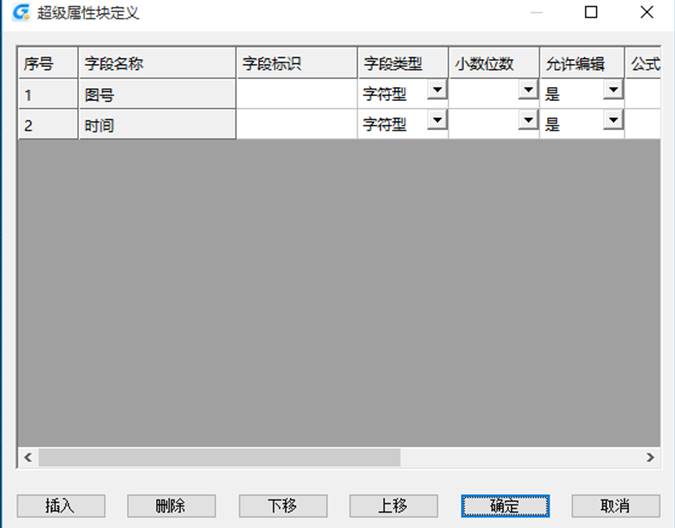
2019-05-05
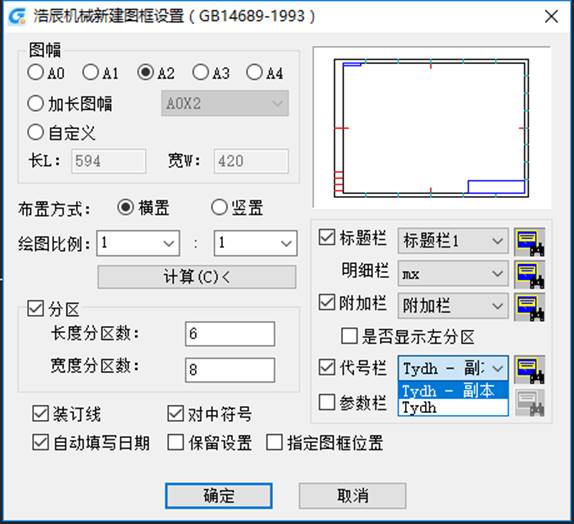
2019-05-05
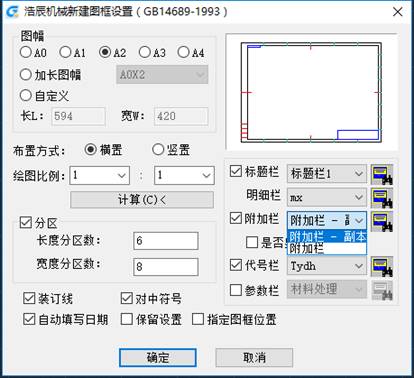
2019-05-05
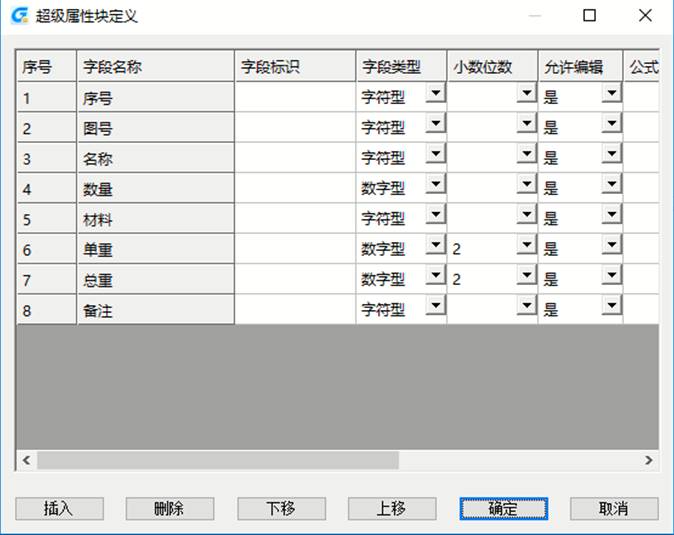
2019-05-05
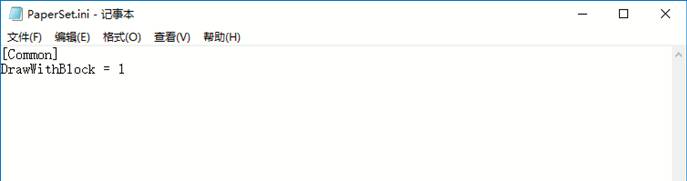
2019-05-05

2021-08-02
